时间:2022-07-25 16:57:06 作者:茁婧 来源:系统之家 1. 扫描二维码随时看资讯 2. 请使用手机浏览器访问: https://m.xitongzhijia.net/xtjc/20220626/246041.html 手机查看 评论 反馈
win11 edge浏览器怎么卸载?由于edge浏览器是win11自带应用程序,许多用户在使用电脑的时候,经常会使用到浏览器,而对于一些特殊用户来说基本上都需要使用到IE浏览器,不过现在win11系统上却都是edge浏览器了,edge浏览器是win11自带应用,无法通过系统自带的应用删除功能卸载,因此我们必须要通过命令代码的方法来卸载edge。那小伙伴们清楚要怎么卸载吗?还有不清楚的小伙伴们来跟着小编一起看看吧!希望可以给到你帮助呀!
win11 edge浏览器彻底卸载的方法如下:
1、首先我们进入edge浏览器的文件所在位置,打开最新版本号的文件夹。

2、接着打开“install”文件夹。

3、然后按住键盘“shift”点击鼠标右键,选择“在此处打开powershell窗口”。

4、打开后在其中输入“。\setup.exe -uninstall -system-level -verbose-logging -force-uninstall”。
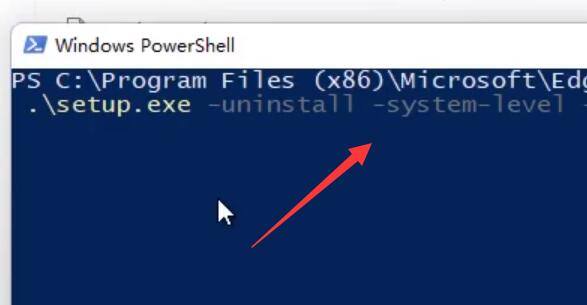
5、输入完成后,按下键盘回车,就可以完成edge浏览器卸载了。
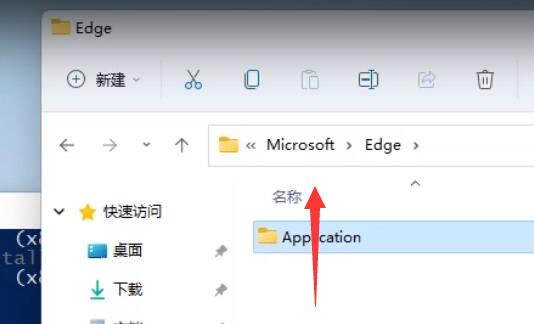
发表评论
共0条
评论就这些咯,让大家也知道你的独特见解
立即评论以上留言仅代表用户个人观点,不代表系统之家立场